Cómo establecer el límite de cuota de disco y el nivel de advertencia en Windows 10
Miscelánea / / November 28, 2021
Si tiene más de una cuenta de usuario, cada usuario obtiene su cuenta separada, pero la cantidad de datos que que pueden almacenar no tiene ninguna limitación, en tal caso, las posibilidades de que los usuarios se queden sin almacenamiento son muy elevado. Por lo tanto, las cuotas de disco se pueden habilitar donde el administrador puede asignar fácilmente la cantidad de espacio que cada usuario puede usar en un volumen NTFS específico.
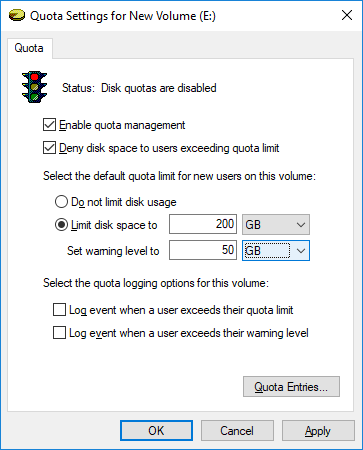
Con Disk Quota habilitado, puede evitar la posibilidad de que un solo usuario pueda llenar el disco duro sin dejar espacio para otros usuarios en la PC. El beneficio de Disk Quota es que si un solo usuario ya ha utilizado su cuota, el administrador puede asignar algunos espacio adicional en la unidad para ese usuario en particular de otro usuario que podría no estar usando el espacio adicional en su cuota.
Los administradores también pueden generar informes y utilizar el monitor de eventos para realizar un seguimiento de los usos y problemas de las cuotas. Además, los administradores pueden configurar el sistema para registrar un evento siempre que los usuarios estén cerca de su cuota. De todos modos, sin perder tiempo, veamos Cómo establecer el límite de cuota de disco y el nivel de advertencia en Windows 10 con la ayuda del tutorial que se enumera a continuación.
Contenido
- Cómo establecer el límite de cuota de disco y el nivel de advertencia en Windows 10
- Método 1: establecer límite de cuota de disco y nivel de advertencia para usuarios de noticias en una unidad NTFS específica en las propiedades de la unidad
- Método 2: establecer el límite de cuota de disco y el nivel de advertencia en Windows 10 para usuarios específicos en las propiedades de la unidad
- Método 3: establecer el límite de cuota de disco predeterminado y el nivel de advertencia para los usuarios de noticias en todas las unidades NTFS en el editor de políticas de grupo local
- Método 4: establecer el límite de cuota de disco predeterminado y el nivel de advertencia para los usuarios de noticias en todas las unidades NTFS en el Editor del registro
Cómo establecer el límite de cuota de disco y el nivel de advertencia en Windows 10
Asegurate que crear un punto de restauración por si acaso algo sale mal.
Método 1: establecer límite de cuota de disco y nivel de advertencia para usuarios de noticias en una unidad NTFS específica en las propiedades de la unidad
1.Para seguir este método, primero debe Habilite la cuota de disco para la unidad NTFS específica para el que desea establecer un límite de cuota de disco
y nivel de advertencia.
2.Presione la tecla de Windows + E para abrir el Explorador de archivos y luego, desde el menú de la izquierda, haga clic en Esta PC.
3.Botón derecho del ratón en la unidad NTFS específica para la que desea establecer límite de cuota de disco para y seleccione Propiedades.
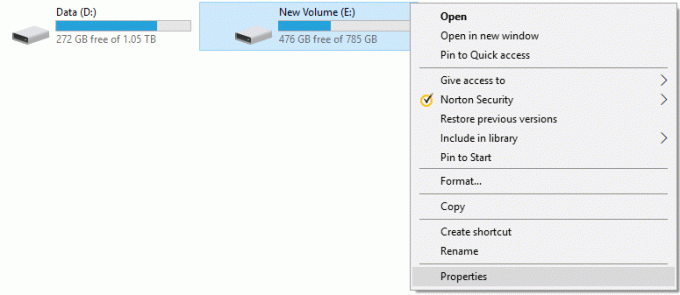
4.Cambie al Pestaña de cuota luego haga clic en "Mostrar configuración de cuotas" botón.

5.Asegúrese de que lo siguiente ya esté marcado:
Habilitar la gestión de cuotas
Denegar espacio en disco a los usuarios que superen el límite de la cuota
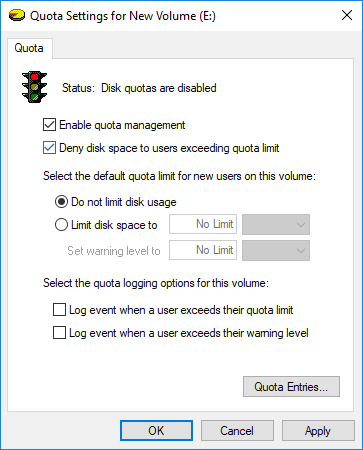
6.Ahora para establecer el límite de cuota de disco, marca de verificación “Limitar espacio en disco a”.
7.Establecer el límite de cuota y el nivel de advertencia a lo que desee en esta unidad y haga clic en Aceptar.
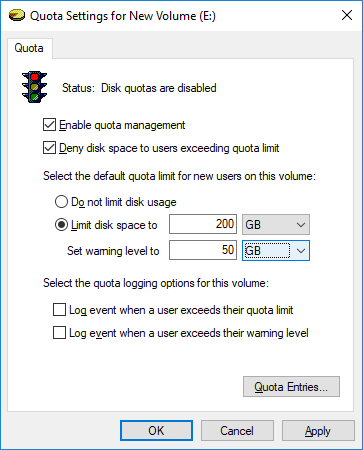
Nota: Por ejemplo, puede establecer el límite de cuota en 200 GB y el nivel de advertencia en 100 o 150 GB.
8.Si no desea establecer ningún límite de cuota de disco, simplemente marca de verificación "No limitar el uso del disco" y haga clic en Aceptar.

9.Cierre todo y luego reinicie su PC para guardar los cambios.
Método 2: establecer el límite de cuota de disco y el nivel de advertencia en Windows 10 para usuarios específicos en las propiedades de la unidad
1.Para seguir este método, primero debe Habilite la cuota de disco para la unidad NTFS específica.
2.Presione la tecla de Windows + E para abrir el Explorador de archivos y luego, desde el menú de la izquierda, haga clic en Esta PC.
3.Botón derecho del ratón en lo específico Driv NTFSe para el que desea establecer un límite de cuota de disco y seleccione Propiedades.
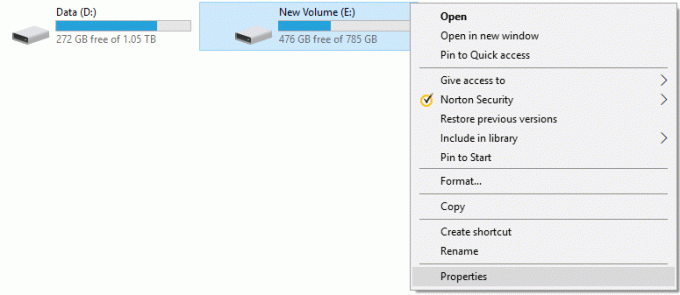
4. Cambie a la pestaña Cuota y luego haga clic en "Mostrar configuración de cuotabotón s ”.

5.Asegúrese de que lo siguiente ya esté marcado:
Habilitar la gestión de cuotas
Denegar espacio en disco a los usuarios que superen el límite de la cuota
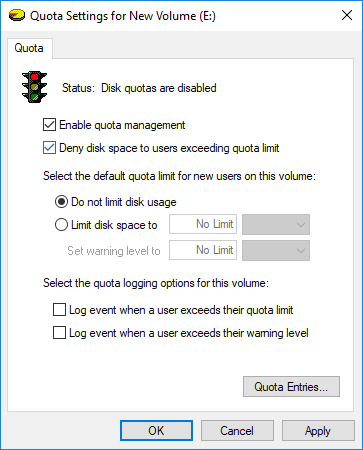
6.Ahora haga clic en "Entradas de cuota”Botón en la parte inferior.
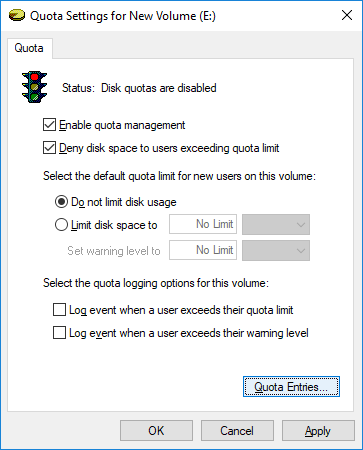
7.Ahora establecer límite de cuota de disco y nivel de advertencia para un usuario específico, haga doble clic en el usuario bajo la Ventana Entradas de cuota.
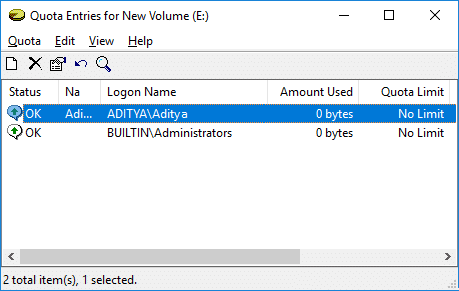
8. Ahora marca de verificación "Limite el espacio en disco a”Luego configure el límite de cuota y nivel de advertencia a lo que desee en esta unidad y haga clic en Aceptar.

Nota: Por ejemplo, puede establecer el límite de cuota en 200 GB y el nivel de advertencia en 100 o 150 GB. Si no desea establecer un límite de cuota, simplemente marca de verificación “No limite el uso del disco”Y haga clic en Aceptar.
9.Haga clic en Aplicar seguido de Aceptar.
10.Cierre todo y reinicie su PC.
Este es Cómo establecer el límite de cuota de disco y el nivel de advertencia en Windows 10 pero si está utilizando Windows 10 Pro, Education o Enterprise Edition, no es necesario que siga este método extenso; en su lugar, puede usar el Editor de políticas de grupo para cambiar fácilmente esta configuración.
Método 3: establecer el límite de cuota de disco predeterminado y el nivel de advertencia para los usuarios de noticias en todas las unidades NTFS en el editor de políticas de grupo local
Nota: Este método no funcionará para Windows 10 Home Edition, este método es solo para Windows 10 Pro, Education y Enterprise Edition.
1.Presione la tecla de Windows + R y luego escriba gpedit.msc y presione Enter.

2.Navegue hasta la siguiente ruta:
Configuración del equipo \ Plantillas administrativas \ Sistema \ Cuotas de disco
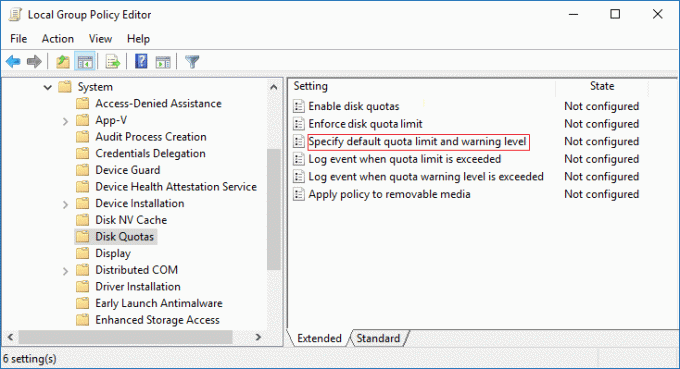
3.Asegúrate de seleccionar Cuotas de disco luego, en el panel de la ventana derecha, haga doble clic en "Especificar el límite de cuota y el nivel de advertencia predeterminados" política.
4.Asegúrese de marcar "Activado"Luego bajo Opciones establezca el límite de cuota predeterminado y el valor del nivel de advertencia predeterminado.

Nota: Si no desea establecer el límite de la cuota de disco, simplemente marca de verificación No configurado o deshabilitado.
5.Haga clic en Aplicar seguido de Aceptar.
Método 4: establecer el límite de cuota de disco predeterminado y el nivel de advertencia para los usuarios de noticias en todas las unidades NTFS en el Editor del registro
1.Presione la tecla de Windows + R y luego escriba regedit y presione Enter.

2.Vaya a la siguiente clave de registro:
HKEY_LOCAL_MACHINE \ SOFTWARE \ Políticas \ Microsoft \ Windows NT \ DiskQuota

Nota: Si no puede encontrar DiskQuota, haga clic con el botón derecho en Windows NT luego seleccione Nuevo> Clave y luego nombrar esta clave como DiskQuota.
3.Haga clic derecho en DiskQuota luego seleccione Nuevo> DWORD (32 bits) Valor y luego nombre este DWORD como Límite y presione Enter.
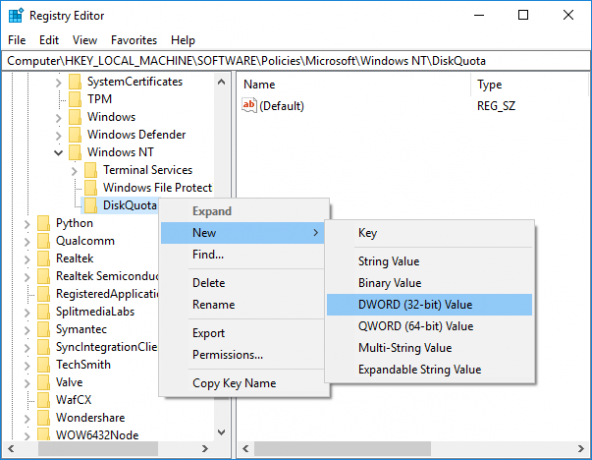
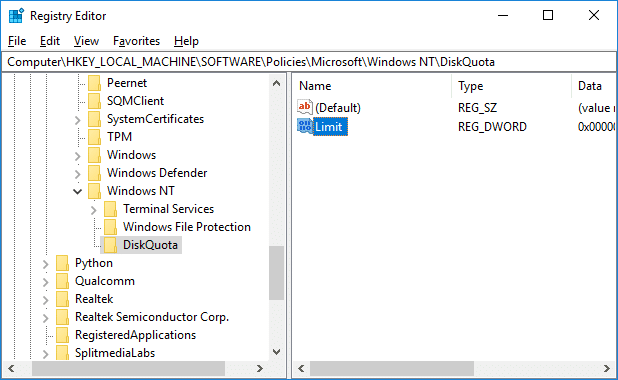
4.Ahora haga doble clic en Limitar DWORD y luego seleccione Decimal debajo de la base y cambie su valor a cuántos KB, MB, GB, TB o EB desea establecer como límite de cuota predeterminado y haga clic en Aceptar.
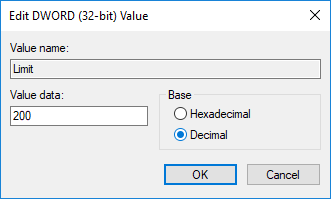
5.Vuelva a hacer clic derecho en DiskQuota luego seleccione Nuevo> DWORD (32 bits) Valor y luego nombre este DWORD como LimitUnits y presione Enter.
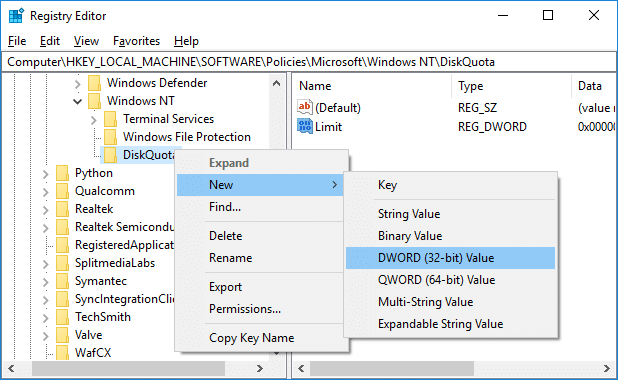
6.Haga doble clic en LimitUnits DWORD y luego seleccione Decimal debajo de Base y cambie el valor de la siguiente tabla para tener un límite de cuota predeterminado que estableció en los pasos anteriores como KB, MB, GB, TB, PB o EB, y haga clic en Aceptar.

| Valor | Unidad |
| 1 | Kilobyte (KB) |
| 2 | Megabyte (MB) |
| 3 | Gigabyte (GB) |
| 4 | Terabyte (TB) |
| 5 | Petabytes (PB) |
| 6 | Exabytes (EB) |
7.Haga clic derecho en DiskQuota luego seleccione Nuevo> DWORD (32 bits) Valor y luego nombre este DWORD como Umbral y presione Enter.
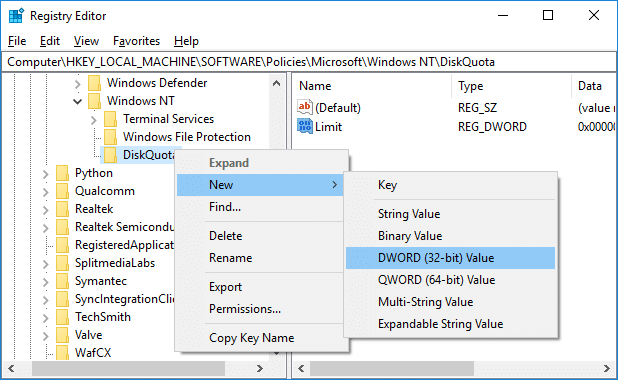
8.Haga doble clic en Threshold DWORD y luego seleccione Decimal debajo de la base y cambie su valor a cuántos KB, MB, GB, TB o EB desea establecer para un nivel de advertencia predeterminado y haga clic en Aceptar.
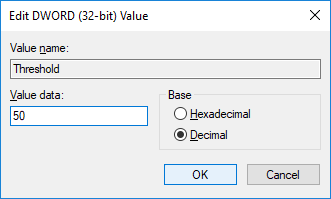
9.Vuelva a hacer clic derecho en DiskQuota luego seleccione Nuevo> DWORD (32 bits) Valor y luego nombre este DWORD como Unidades de umbral y presione Enter.

10.Haga doble clic en ThresholdUnits DWORD y luego seleccione Decimal debajo de la base y cambie su valor de la siguiente tabla para tener el nivel de advertencia predeterminado que estableció en los pasos anteriores como KB, MB, GB, TB, PB o EB, y haga clic en Aceptar.
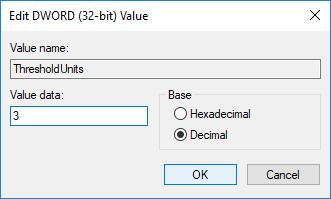
| Valor | Unidad |
| 1 | Kilobyte (KB) |
| 2 | Megabyte (MB) |
| 3 | Gigabyte (GB) |
| 4 | Terabyte (TB) |
| 5 | Petabytes (PB) |
| 6 | Exabytes (EB) |
11.En el futuro, si necesita Deshacer el límite de cuota de disco predeterminado y el nivel de advertencia para nuevos usuarios en todas las unidades NTFS, simplemente haga clic con el botón derecho en DiskQuota clave de registro y seleccione Eliminar.
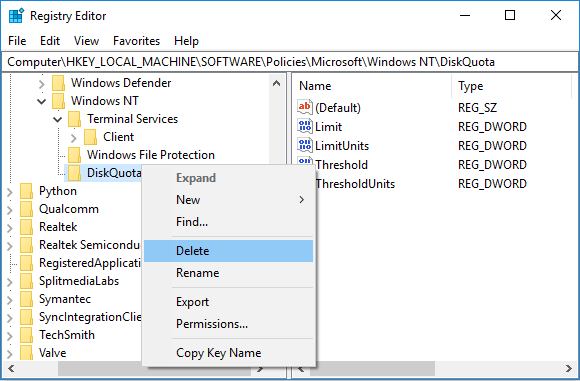
12.Presione la tecla de Windows + X y luego seleccione Símbolo del sistema (administrador) y escriba el siguiente comando:
gpupdate / force
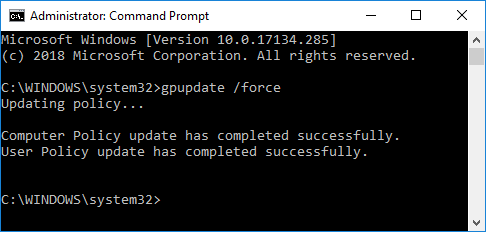
12.Una vez terminado, puede reiniciar su PC para guardar los cambios.
Recomendado:
- Cómo formatear un disco o una unidad en Windows 10
- Convierta MBR a disco GPT sin pérdida de datos en Windows 10
- Cómo convertir un disco GPT a un disco MBR en Windows 10
- Cómo instalar SAP IDES gratis
Eso es todo lo que ha aprendido con éxito Cómo establecer el límite de cuota de disco y el nivel de advertencia en Windows 10 pero si aún tiene alguna pregunta con respecto a este tutorial, no dude en hacerla en la sección de comentarios.



